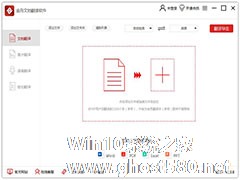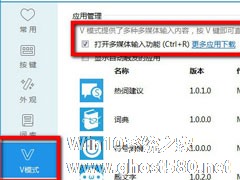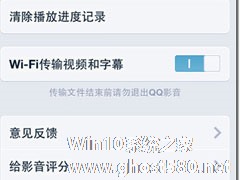-
金舟文档翻译软件怎么用?金舟文档翻译软件使用方法介绍
- 时间:2024-11-23 02:58:03
大家好,今天Win10系统之家小编给大家分享「金舟文档翻译软件怎么用?金舟文档翻译软件使用方法介绍」的知识,如果能碰巧解决你现在面临的问题,记得收藏本站或分享给你的好友们哟~,现在开始吧!
金舟文档翻译软件作为一款专业的文档翻译神器,支持多个国家的语言,拥有文档翻译、图片翻译、语音翻译、短句翻译等功能,轻松帮助进行文档翻译操作。那么,金舟文档翻译软件怎么用呢?下面,我们就一起往下看看金舟文档翻译软件的使用方法介绍吧!
方法步骤
1、双击桌面图标,打开软件,在操作界面左侧选择第一个翻译功能“文档翻译”;

2、然后,点击“添加文件”将需要翻译的文档上传到软件中。在操作界面的正下方,有显示当前支持的文档输入格式,根据此要求上传文件就可以了;

3、上传后,如图所示选择需要翻译的语种,多种语种供你选择;

4、接下来,在操作界面右下角,我们还能选择翻译后导出的文件格式,大家可根据需要选择勾选;

5、最后,点击右上角的“翻译导出”;

6、紧接着,在跳转出来的提示窗中选择保存路径;

7、耐心等待几秒钟后,翻译完成了,点击“前往导出文件位置”。

以上就是关于「金舟文档翻译软件怎么用?金舟文档翻译软件使用方法介绍」的全部内容,本文讲解到这里啦,希望对大家有所帮助。如果你还想了解更多这方面的信息,记得收藏关注本站~
【Win10系统之家www.ghost580.net①文章,转载请注明出处!】
相关文章
-

金舟文档翻译软件作为一款专业的文档翻译神器,支持多个国家的语言,拥有文档翻译、图片翻译、语音翻译、短句翻译等功能,轻松帮助进行文档翻译操作。那么,金舟文档翻译软件怎么用呢?下面,我们就一起往下看看金舟文档翻译软件的使用方法介绍吧!
方法步骤
1、双击桌面图标,打开软件,在操作界面左侧选择第一个翻译功能“文档翻译”;
2、然后,点击“添加文件”将需要... -
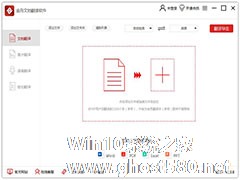
金舟文档翻译软件是一款功能全面的翻译软件,软件支持多种方式翻译,支持多国语言翻译,为用户提供更多的便利,内容太多了不好翻译怎么办?这时就要用到图片翻译了,轻轻松松帮你解决这个问题,下面就由小编来教大家金舟文档翻译使用图片翻译的方法。
方法步骤
1、打开金舟文档翻译软件。
2、点击“图片翻译”并添加要翻译的图片文件。
3、可以选择“导出格... -
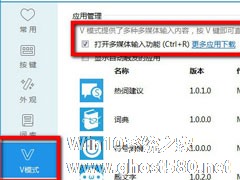
不知道大家知不知道,必应输入法有一个很好用的V模式功能,只要开启了V模式功能就能使用它的一些关联应用,比如可以通过V模式功能翻译输入的词语或者变成符号等等。那么,必应输入法V模式怎么用呢?下面,小编就来跟大家分享一下必应输入法V模式的使用方法介绍。
方法步骤
1、我们先看必应输入法在哪里打开(默认是打开的,如果你关闭了,也可以打开);
2、当鼠标划... -
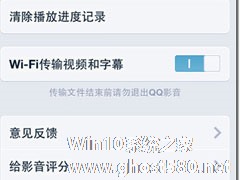
QQ影音是一款由腾讯公司推出的本地播放器软件,它可以支持播放任何格式的视频或者音频软件,并且还可以使用WiFi传输功能将文件传输到我们的手机中。那么,QQ影音WiFi传输怎么用呢?如果要传到苹果手机又应该怎么传呢?下面,我们就一起往下看看。
方法步骤
1、打开QQ影音,在QQ影音的右下方,QQ影音工具箱,有一个“传输”的功能;
2、打开苹果设备上的...